طريقة إخفاء التطبيقات على الاندرويد بدون حذفها
 |
| طريقة إخفاء التطبيقات على الاندرويد بدون حذفها |
يعد إخفاء التطبيقات على الاندرويد الطريقة الأمثل لحماية بياناتك الرقمية من اختلاس النظر أو الوصول الغير مصرح به الذي قد يشكل أي تهديدًا على أمن وسلامة معلوماتك الشخصية أو السرية. في هذا الدليل نرشدكم خطوة بخطوة إلى كيفية إخفاء التطبيقات على الاندرويد بدون حذفها وبأكثر من طريقة مختلفة.
إخفاء التطبيقات على الاندرويد
هواتفنا الذكية أصبحت بمثابة المساعدين الشخصيين في حياتنا اليومية. إننا نستخدمها شتى أنواع الاستخدامات، وتحتوي تطبيقات المعاملات المالية والبطاقات الائتمانية على أهم البيانات الحساسة التي لا ينبغي تسربها أو مشاركتها مع الآخرين مهما كانت نسبة الصلة أو القرابة بينك وبينهم. نفس الشيء بالنسبة لتطبيقات الصور والفيديو التي تحتوي على فيديوهات شخصية أو عائلية. على غرار إخفاء محتوى الإشعارات من شاشة القفل، فإن إخفاء التطبيقات على الاندرويد يضمن حماية بياناتك الرقمية حتى في حال تركت قفل الشاشة مفتوحًا أو سمحت لبعض الأصدقاء باستخدام هاتفك. حتى وإن لم يكن لديك ما تريد إخفاؤه عن الآخرين، فلا يزال بإمكانك الاستفادة بهذه الميزة لإخفاء تطبيقات النظام "Bloatware" التي تشغل مساحة من شاشة هاتفك الرئيسية رغم عدم احتياجك لها.
مثلما عرضنا من قبل طريقة فصل النت عن تطبيق معين بدون حذفه، سنعرض أيضًا كيفية إخفاء التطبيقات على الاندرويد عبر سطور هذا المقال وبدون حذفها. نريد فقط أن نلفت النظر إلى أنك قد تحتاج أيضًا لمعرفة طريقة اظهار البرامج المخفية بعد أن تقوم بإخفائها. في هذا الدليل، سنستخدم هاتف سامسونج، ولكنها نفس الطريقة تقريبًا على جميع هواتف الأندرويد الأخرى، مع اختلاف بسيط في المكان أو المسميات الخاصة ببعض الإعدادات.
■ طريقة إخفاء التطبيقات على الاندرويد (سامسونج)
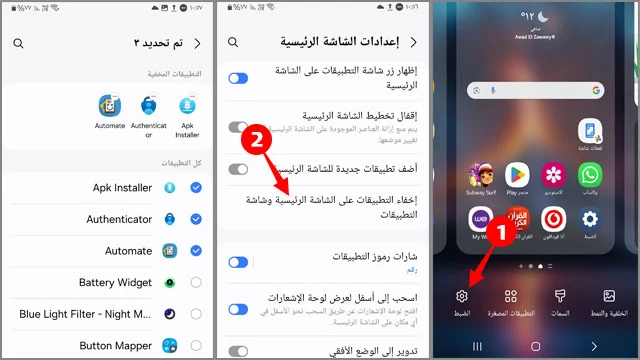 |
| كيفية إخفاء تطبيق على هاتفك الأندرويد |
أعتقد أن جميع هواتف سامسونج، بما في ذلك هواتف الفئة المتوسطة والاقتصادية، تسمح لك بالقدرة على إخفاء التطبيقات من خلال درج التطبيقات. ولتحقيق ذلك، فإن الأمر لا يتطلب سوى نقرات معدودة.
قم بالنقر مطوّلاً فوق أي مساحة فارغة على شاشة هاتفك الرئيسية، قم انقر فوق أيقونة "الضبط" التي تظهر في الركن السفلي من الشاشة. سيتم تحويلك إلى شاشة "إعدادات الشاشة الرئيسية". قم بالتمرير للأسفل في هذه النافذة، ثم اختر "إخفاء التطبيقات على الشاشة الرئيسية وشاشة التطبيقات". ابدأ في تحديد جميع التطبيقات التي تريد إخفاءها بوضع علامة في الدائرة المجاورة لها، ثم انقر فوق زر "تم" من أسفل منتصف الصفحة.
على الفور سيتم إخفاء التطبيقات التي قمت بتحديدها. هل تعلم ما هو الأمر المميز في هواتف سامسونج عندما يتعلق الأمر بإمكانية إخفاء التطبيقات على الأندرويد ؟ هو أنه حتى في حال قيام أي شخص آخر بالبحث عن هذه التطبيقات في درج التطبيقات، فلن يجد لها أي أثر على الإطلاق. الأمر يبدو وكأنك قمت بحذف هذه التطبيقات من الأسباب، على الرغم من إنها لا تزال موجودة في هاتفك. بالطبع لا يزال هناك عدة طرق لإيجاد هذه التطبيقات، ولكن بالنسبة لك أنت، فإن الوصول إلى التطبيقات المخفية أمرًا مرهقًا بعض الشيء على هواتف سامسونج. فقط ارجع إلى الدليل الذي قدمنا مصدره في المقدمة لتتعرف على كيفية اظهار البرامج المخفية.
■ إخفاء التطبيقات على الاندرويد (جوجل)
 |
| افضل طريقة لاخفاء اي تطبيق على اندرويد |
لا توفر شركة جوجل خيارًا يسمح لك بإخفاء التطبيقات. فإذا كنت تمتلك أي هاتف Google Pixel، فسيتعين عليك تعطيل التطبيق من أجل إخفاؤه من درج التطبيقات. لفعل ذلك، قم بفتح درج التطبيق وانتقل إلى التطبيق الذي تريد إخفاؤه، ثم انقر مطوّلاً فوق أيقونة التطبيق واختر من النافذة المنبثقة خيار "معلومات التطبيقات" أو “App info” ثم من شاشة إعدادات التطبيق قم باختيار "تعطيل" أو “Disable”. على الفور، سيتم إخفاء التطبيق من درج التطبيقات، ولكن لسوء الحظ، لن تتمكن من معاودة استخدام التطبيق مرة أخرى إلا بعد أن تقوم بإعادة تنشيطه مرة ثانية.
■ كيفية إخفاء التطبيقات باستخدام Microsoft Launcher
 |
| كيفية اخفاء التطبيقات على اي هاتف اندرويد مهما كان نوعه |
ربما لا يكون Microsoft Launcher أفضل تطبيقات اللانشر على الإطلاق على الرغم من كونه يحظى بسمعة طيبة للغاية على متجر جوجل بلاي. ولكن على الأقل، يقدم لانشر شركة مايكروسوفت ميزة إخفاء التطبيقات بشكل مجاني، على عكس Nova Launcher الذي سنتحدث عنه في الفقرة التالية. فإذا لم يكن هاتفك الأندرويد يحتوي على ميزة إخفاء التطبيقات على الاندرويد بشكل افتراضي ضمن اللاشنر المُثبت من الشركة المُصنعة، فإن تطبيق Microsoft Launcher يوفر ذلك. الجانب السلبي الوحيد أن الأمر قد يستغرق منك بعض الوقت للتعود على المظهر الجديد، ولكن تأكد أنك ستكون سعيدًا من خلال تجربتك له فيما بعد.
فقط قم بتحميل تطبيق Microsoft Launcher وانضم إلى مئات الملايين من المستخدمين الذين يتمتعون بعدد كبير من الميزات الرائعة. بعد تثبيت التطبيق والسماح له بالحصول على الأذونات اللازمة وتسجيل الدخول بحساب مايكروسوفت الخاص بك، انقر فوق أي مساحة خالية في الشاشة الرئيسية، ثم اختر "إعدادات المشغل" ثم انقر فوق "الشاشة الرئيسية" ثم انقر فوق خيار "التطبيقات المخفية" ثم انقر فوق زر "إخفاء التطبيقات" وابدأ في تحديد جميع التطبيقات التي ترغب في إخفائها ثم انقر فوق زر "تم" من الركن العلوي الأيسر.
■ كيفية استخدام NOVA Launcher لإخفاء التطبيقات على اندرويد
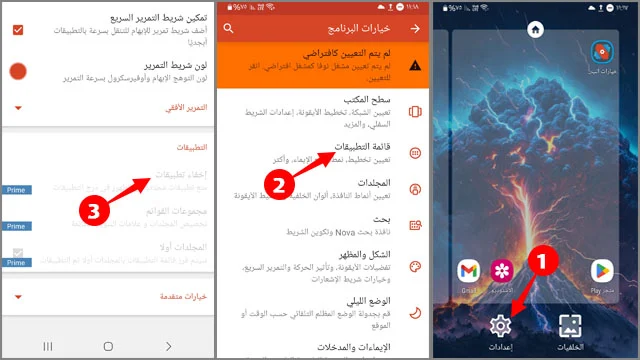 |
| طريقة اخفاء برامج الاندرويد من الشاشة الرئيسية |
يعد إخفاء التطبيقات على الاندرويد من الميزات التي تمس الحاجة إليها بشكل مكثف لمعظم المستخدمين. ومع ذلك، قد تشعر أحيانًا أن معظم شركات الأندرويد تتخاذل في توفير هذه الميزة بالشكل الذي يلبي طموحات المستخدمين. من حسن الحظ، أن نظام أندرويد يسمح لك بتثبيت تطبيقات اللانشر التابعة لجهات خارجية والتي تضيف العديد من الميزات الرائعة للهاتف، بل والأفضل من ذلك أن معظم تطبيقات اللانشر تقدم هذه الميزة كخيار متاح.
ويعتبر لانشر NOVA هو أفضل لانشر على نظام أندرويد على الإطلاق. فهو يأتي بجميع الميزات الضرورية، وحجمه خفيف للغاية، واستهلاكه محدود للموارد ما يجعله خيار مناسب لهواتف الأندرويد المتواضعة والقديمة للغاية. الجانب السلبي الوحيد، أن خيار "إخفاء التطبيقات" ضمن الميزات مدفوعة الثمن فقط. سعر التطبيق رخيص للغاية وغير مكلف. ابدأ في تجربة اللانشر لبعض الوقت، وإذا كنت سعيد مع ميزاته وأداؤه على هاتفك، فقم بالترقية إلى الإصدار المدفوع للاستمتاع بالميزات الإضافية، بما في ذلك ميزة إخفاء التطبيقات. قم بتنزيل تطبيق NOVA Launcher وتثبيته على هاتفك الأندرويد.
بعد ذلك، استخدم إصبعين للتمرير على الشاشة من الأسفل إلى الأعلى لفتح الإعدادات. بدلاً من ذلك، يمكنك النقر مطولاً فوق أي مساحة فارغة على الشاشة الرئيسية، تمامًا مثلما تفعل مع لانشر الأندرويد الافتراضي لهاتفك من الشركة المُصنعة، ثم اختر "الإعدادات"، ثم انقر فوق خيار "قائمة التطبيقات" ثم قم بالتمرير للأسفل وصولاً إلى قسم "التطبيقات" ثم انقر فوق خيار "إخفاء التطبيقات" واستمر في تحديد تطبيقاتك التي ترغب في إخفائها.
في الختام يعد إخفاء التطبيقات على الاندرويد من الميزات المفيدة جدًا لحماية أي تطبيقات تحتوي على أي نوع من البيانات الهامة. المشكلة أن طريقة إخفاء التطبيقات على الاندرويد تختلف من هاتفك لآخر، وقد تجد نفسك أحيانًا مضطر على تكرار نفس الروتين مرارًا وتكرارًا من أجل الوصول إلى هذه التطبيقات واستخدامها مرة ثانية. لذلك، يجب أن تتوقع أنه لكل ميزة بعض الإيجابيات والسلبيات كذلك. ولكن حتى وإن لم تمتلك أي تطبيقات هامة، فلا يزال من الممكن استخدام هذه الميزة لإخفاء تطبيقات الــ Bloatware عديمة الفائدة من درج التطبيقات لتقليل الفوضى وتنظيم درج التطبيقات بشكل أفضل.
اقرأ المزيد: كيفية رفع وخفض الصوت للاندرويد بدون الأزرار الجانبية
**********************
